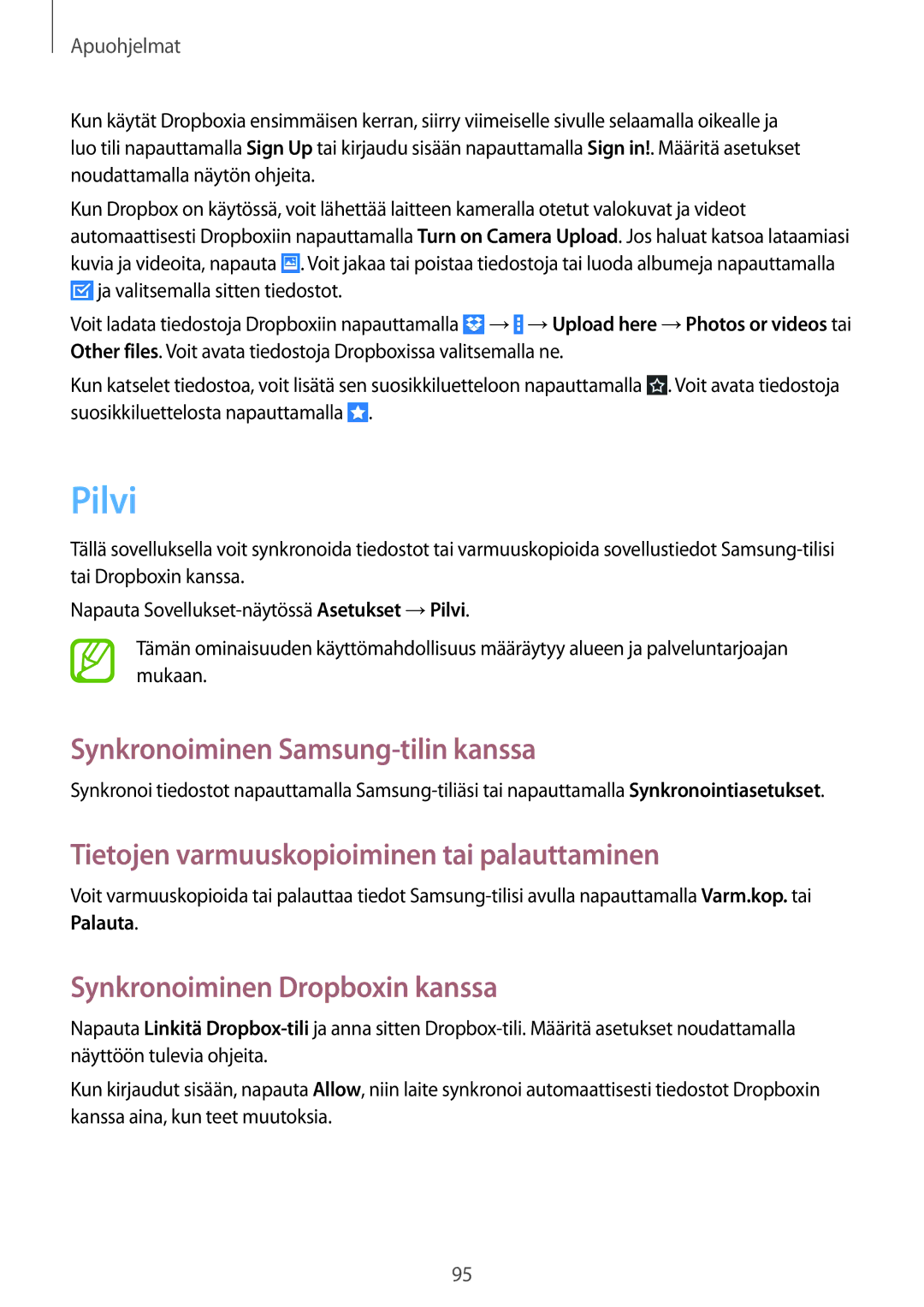Apuohjelmat
Kun käytät Dropboxia ensimmäisen kerran, siirry viimeiselle sivulle selaamalla oikealle ja luo tili napauttamalla Sign Up tai kirjaudu sisään napauttamalla Sign in!. Määritä asetukset noudattamalla näytön ohjeita.
Kun Dropbox on käytössä, voit lähettää laitteen kameralla otetut valokuvat ja videot automaattisesti Dropboxiin napauttamalla Turn on Camera Upload. Jos haluat katsoa lataamiasi kuvia ja videoita, napauta ![]() . Voit jakaa tai poistaa tiedostoja tai luoda albumeja napauttamalla
. Voit jakaa tai poistaa tiedostoja tai luoda albumeja napauttamalla ![]() ja valitsemalla sitten tiedostot.
ja valitsemalla sitten tiedostot.
Voit ladata tiedostoja Dropboxiin napauttamalla ![]() →
→ ![]() → Upload here → Photos or videos tai Other files. Voit avata tiedostoja Dropboxissa valitsemalla ne.
→ Upload here → Photos or videos tai Other files. Voit avata tiedostoja Dropboxissa valitsemalla ne.
Kun katselet tiedostoa, voit lisätä sen suosikkiluetteloon napauttamalla ![]() . Voit avata tiedostoja suosikkiluettelosta napauttamalla
. Voit avata tiedostoja suosikkiluettelosta napauttamalla ![]() .
.
Pilvi
Tällä sovelluksella voit synkronoida tiedostot tai varmuuskopioida sovellustiedot
Napauta
Tämän ominaisuuden käyttömahdollisuus määräytyy alueen ja palveluntarjoajan mukaan.
Synkronoiminen Samsung-tilin kanssa
Synkronoi tiedostot napauttamalla
Tietojen varmuuskopioiminen tai palauttaminen
Voit varmuuskopioida tai palauttaa tiedot
Synkronoiminen Dropboxin kanssa
Napauta Linkitä
Kun kirjaudut sisään, napauta Allow, niin laite synkronoi automaattisesti tiedostot Dropboxin kanssa aina, kun teet muutoksia.
95